大家好,我是波仔,非常荣幸的来跟大家分享电脑知识,我们一起来学习吧。

计算机硬件是指计算机系统中由电子、机械和光电元件等组成的各种物理装置的总称。这些物理装置按系统结构的要求构成一个有机整体,为计算机软件运行提供物质基础,简言之,计算机硬件的功能是输入并存储程序和数据,以及执行程序把数据加工成可以利用的形式。从外观上来看,微机由主机箱和外部设备组成。主机箱内主要包括CPU、内存、主板、硬盘驱动器、光盘驱动器、各种扩展卡、连接线、电源等,外部设备包括鼠标、键盘等。按照安装的类型来分,计算机硬件可以分为即插即用型硬件和非即插即用型硬件。

一、即插即用型硬件
计算机在装上一些新硬件以后,必须安装相应的驱动程序及配置相应的中断、分配资源等操作才能使新硬件正常使用。多媒体技术的发展,使人们需要的硬件越来越多,安装新硬件后的配置工作就成为让人头痛的事。为了解决这一问题,出现了“即插即用”技术。这些硬件连接到计算机上之后,无需配置即可进行使用。使用即插即用标准的硬件也叫即插即用型硬件,比如显示器、USB设备等。

二、非即插即用型硬件
一些硬件连接到计算机上后,并不能立即使用,需要安装相应的驱动程序才可以使用,这样的硬件叫作非即插即用型硬件,比如打印机、扫描仪等。

三、硬件设备的使用和管理
在计算机的使用过程中,根据工作内容的不同,用户需要添加或者删除各种各样的硬件。那么如何对这些硬件设备进行使用和管理呢?下面进行介绍。

四、添加打印机
打印机是最常使用的硬件设备之一,是办公室计算机必备的设备,下面介绍如何为计算机添加打印机。
打印机按照接口类型可以分为并口打印机、USB接口打印机、网络打印机3种。下面以最常用的USB接口打印机来说明如何添加打印机。

首先准备好打印机的驱动程序,可以从官网下载或者使用打印机自带的光盘,然后按照步骤安装驱动程序。等驱动程序提示将打印机连接到计算机时,将打印机和计算机通过USB打印电缆连接后,打开打印机电源,等待安装程序执行完成后续的步骤即可。

五、查看硬件设备的属性
如果需要了解计算机硬件的属性信息,可以通过设备管理器来查看,具体操作步骤如下。
(1)在任务栏左下角鼠标右键单击开始菜单图标。
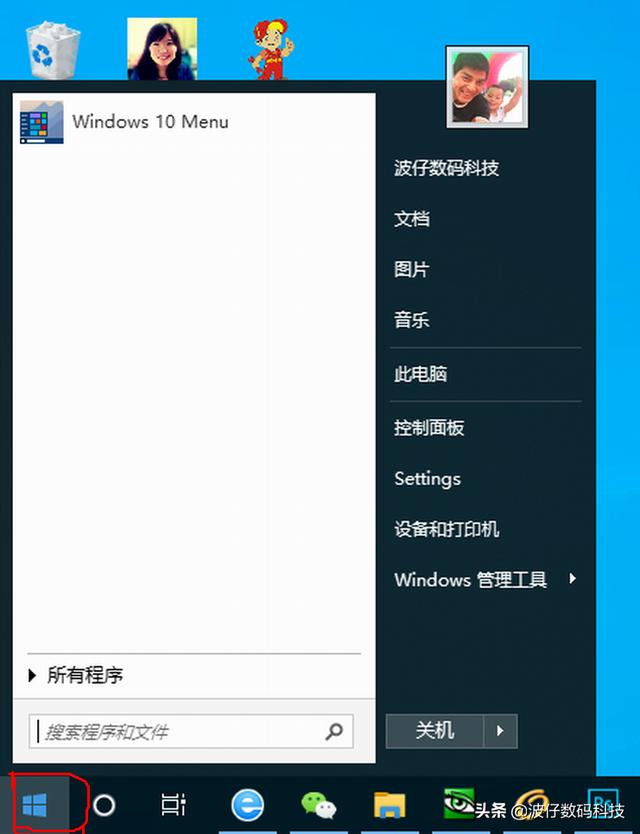
(2)单击“控制面板”选项,弹出窗口。
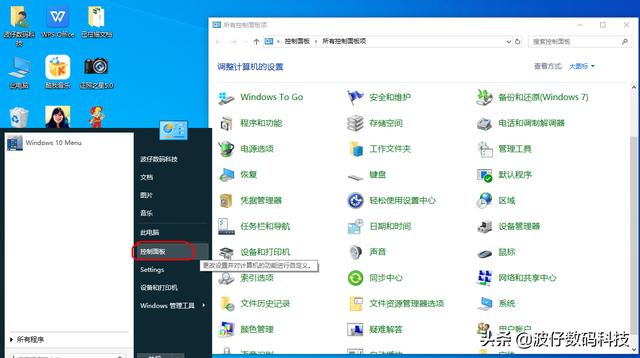
(3)单击“设备管理器”选项,弹出窗口。
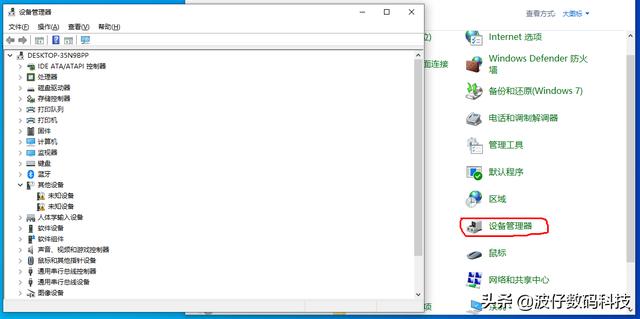
(4)展开要查看的项目,然后选中要查看的设备,单击鼠标右键,在弹出的窗口中选择“属性”,弹出窗口,在各标签页可以查看硬件的各种属性信息。
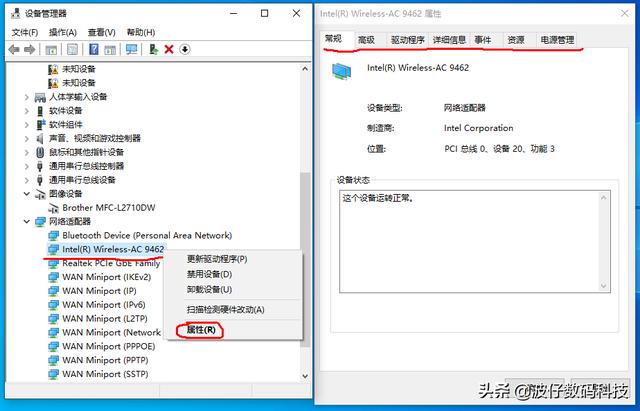
六、更新硬件设备的驱动程序
计算机硬件通过驱动程序和操作系统实现交互,如果驱动程序出现问题,会导致硬件不能正常使用。另外,厂家也会定期发布新的硬件驱动程序,来更好地发挥硬件的性能。下面介绍如何更新硬件设备的驱动程序:
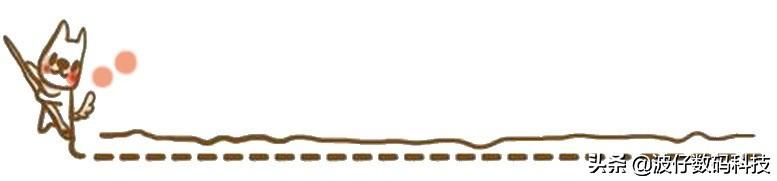
方法一:如果厂家提供的是可执行程序,则直接运行安装程序即可完成硬件设备驱动程序的更新。
方法二:如果厂家提供的不是可执行程序,而是.inf文件,则可以通过设备管理器来更新硬件设备的驱动程序,具体操作步骤如下。
(1)按照上述小节的方法打开设备管理器,并打开硬件设备属性窗口,单击“驱动程序”选项卡。(7)
(2)单击“更新驱动程序”按钮,弹出窗口。
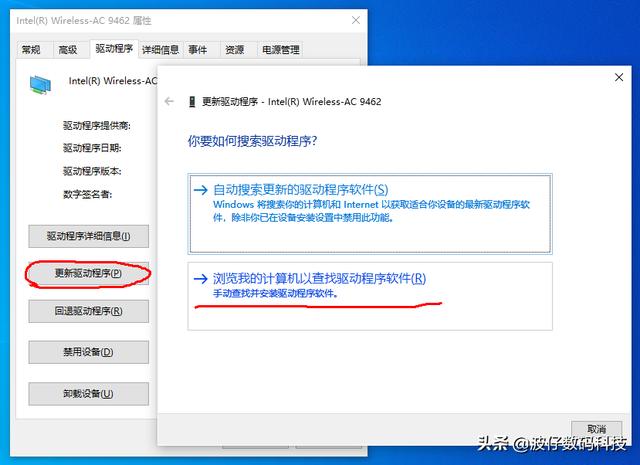
(3)单击"浏览计算机以查找驱动程序软件",弹出窗口。
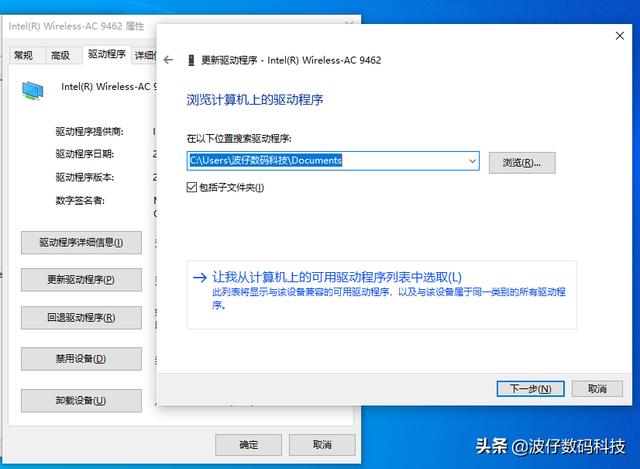
(4)单击右侧的“浏览”按钮,选择要更新的驱动程序所在的文件夹,然后单击“下一步”按钮,耐心等待安装完成。
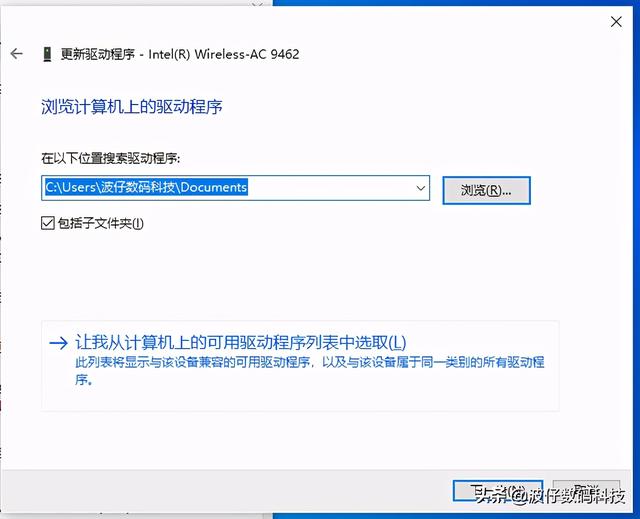
(5)单击“关闭”按钮,完成设置。
七、禁用和启用硬件设备
如果某个硬件设备不再使用,或者该硬件设备由于出现故障导致操作系统出现问题,则需要禁用它。下面介绍具体操作步骤。

1、设备禁用
(1)打开“设备管理器”窗口,然后选中需要禁用的设备,单击窗口上方的“禁用”按钮。
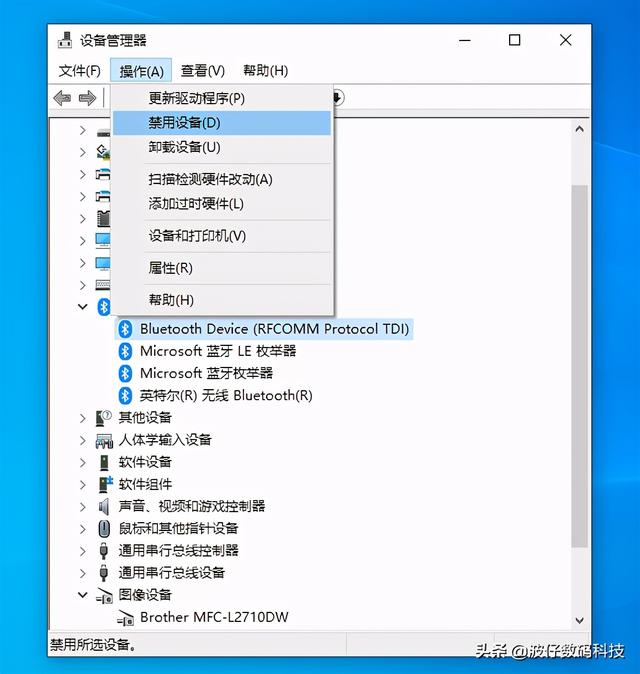
(2)在弹出的对话框中,单击“是”按钮,即可完成设备的禁用。
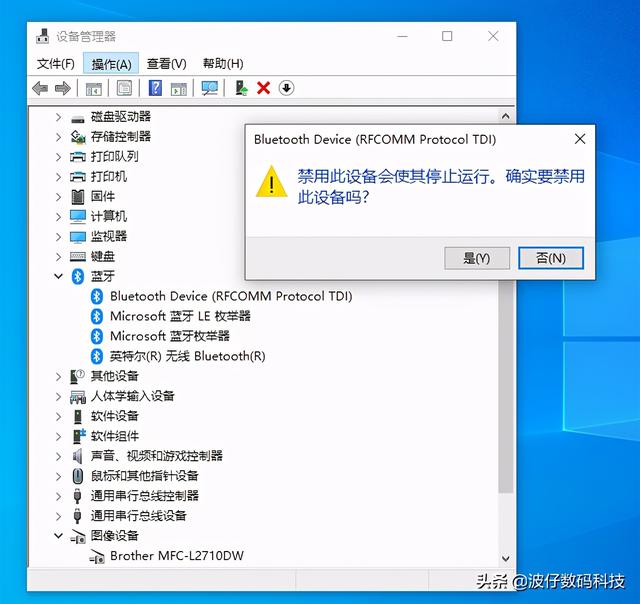
2、设备启用
打开“设备管理器”窗口,选中需要启用的设备,单击窗口上方的“启用”按钮,即可完成设备的启用。

八、卸载硬件设备
如果确定不再需要某设备,可以通过卸载硬件设备来彻底删除硬件设备的驱动程序,具体操作步骤如下。
(1)打开“设备管理器”窗口,选中要卸载的硬件设备,单击窗口上方的“卸载”按钮。
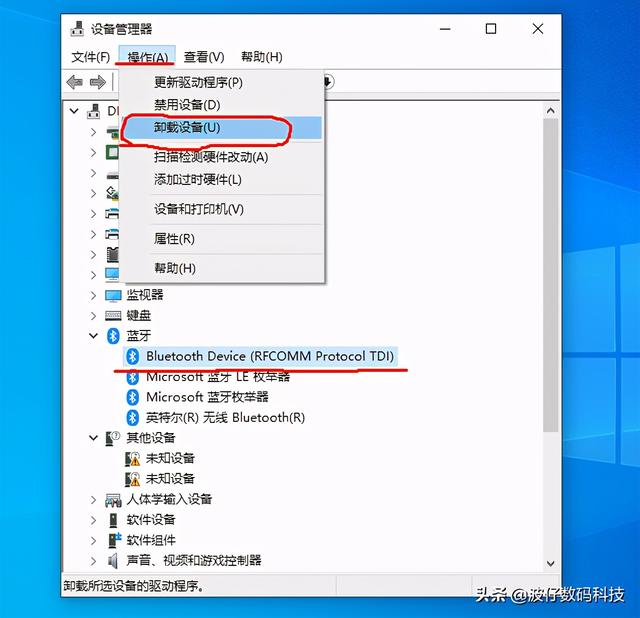
(2)弹出“确认设备卸载”对话框。如果要删除此设备的驱动程序,则可以勾选“删除此设备的驱动程序软件”单选框,然后单击“确定”按钮,等待卸载操作完成。

好了,以上就是今天给大家带来的分享,希望大家有所了解,非常感谢大家的支持与关注,我们下期再见吧。




















 139
139

 被折叠的 条评论
为什么被折叠?
被折叠的 条评论
为什么被折叠?








